
La modification des couleurs est l’une des fonctionnalités les plus utilisées au sein d’un logiciel de création graphique. Comme tous ses concurrents, GIMP propose de nombreuses options permettant d’ajuster les teintes de ses images. Il est, par exemple, possible de désaturer les couleurs pour passer une photo en noir et blanc.
L’usage du noir et blanc est très apprécié en photographie. En jouant sur les contrastes, on fait, en effet, plus facilement ressortir les sujets présents. Il peut être intéressant de passer une image en noir et blanc pour éviter que l’œil ne soit distrait par les couleurs. Vous voulez passer une image en noir et blanc sur GIMP ? Rien de plus simple : ce tutoriel vous explique comment faire.
Passer sa photo en noir et blanc sur GIMP
Il existe plusieurs méthodes pour passer une image en noir et blanc sur l’éditeur.
Méthode 1
1. Ouvrez votre image dans GIMP.
2. Dans le menu principal, cliquez sur « Image ». Survolez la section « Mode ». Vous avez ici trois choix : « RVB », « Niveaux de gris » et « Couleurs indexées ». Cliquez sur la seconde option.
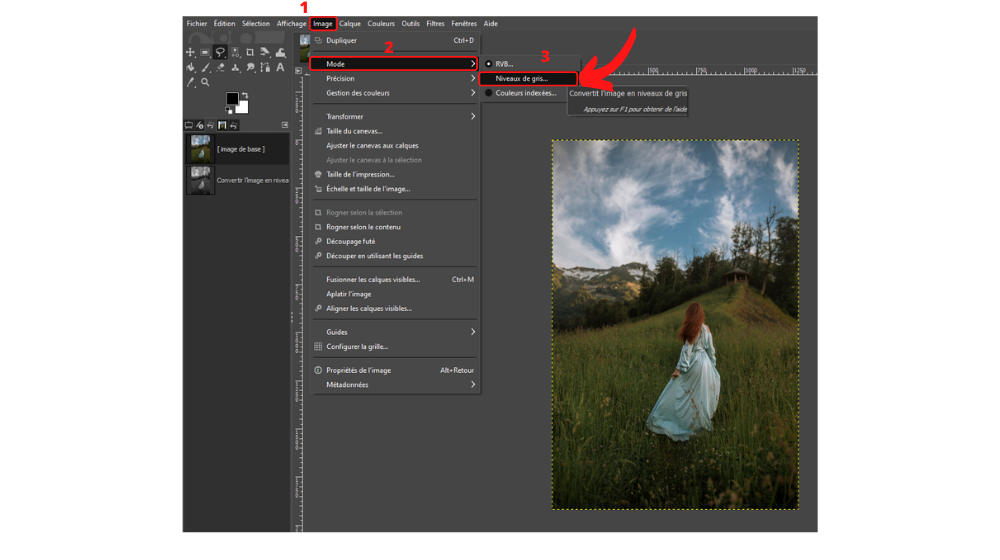
3. Dans le menu qui s'affiche, cliquez sur le bouton « Convertir ».
4. Votre image passe automatiquement en noir et blanc.
Méthode 2
1. Une fois votre photo ouverte sur le canevas de GIMP, cliquez sur « Couleurs ». Cette section est disponible dans le menu principal de l’éditeur.
2. Sélectionnez l’outil « Saturation ».
3. Une fenêtre flottante s’ouvre. Elle contient plusieurs paramètres.
4. Cliquez sur le curseur visible dans la section « Échelle » et, tout en laissant le bouton de la souris appuyé, réduisez la jauge au minimum. Cliquez sur "Valider" pour confirmer ces modifications.
5. Votre image perd ses couleurs et devient noire et blanche.
À noter : si l’option « Aperçu » est cochée, vous pouvez voir en temps réel vos changements sur votre création. Il est aussi possible de comparer les changements en cochant l’option « Diviser la vue » : cette dernière scindera votre photo en deux. Une partie gardera ses couleurs et l’autre passera en noir et blanc.
Source de l'image : Pexels
Retrouvez tous les tutoriels pour utiliser les filtres dans GIMP :
- Gratuit et open source
- Large choix de fonctionnalités avancées
- Compatible avec de nombreux formats
